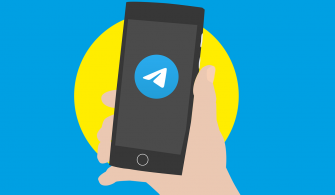Discord hesabınızda sohbet kanalı özelliğini etkinleştirin, adını ve kategorisini belirleyin, izinleri düzenleyin, emoji ekleyin ve bot ekleyerek işlevselliği artırın. Kanalı kontrol edin ve moderasyon sağlayın. Bu konuda rehberimizi inceleyin.
Bu Yazımızda Neler Var
Discord hesabınızda sohbet kanalı özelliğini etkinleştirin
Discord’da sohbet kanalı özelliğini etkinleştirmek istiyorsanız, öncelikle sunucu sahibi veya yönetici rolüne sahip olmanız gerekmektedir. Sunucu ayarlarına girdikten sonra, Kanal Oluştur seçeneğine tıklayarak yeni bir sohbet kanalı ekleyebilirsiniz.
Bu sohbet kanalını oluştururken, \ kanal türünü belirleyebilir, örneğin metin odası veya sesli odası seçeneklerinden birini seçebilirsiniz. Ardından, kanalın adını ve kategorisini belirleyerek özelleştirebilirsiniz.
Yapılandırma işlemlerini tamamladıktan sonra, sohbet kanalının izinlerini düzenleyerek istediğiniz rolleri atayabilir, kullanıcıların kanalı ne şekilde görebileceğini belirleyebilirsiniz.
Tüm bu adımları tamamladıktan sonra, artık Discord hesabınızda sohbet kanalı özelliğini etkinleştirmiş olacaksınız.
Sohbet kanalı adını ve kategorisini belirleyin
Discord sunucunuzda yeni bir sohbet kanalı oluştururken, kanalın adını ve kategorisini dikkatlice belirlemek oldukça önemlidir. Kanalın adı, kullanıcıların ne hakkında konuşacaklarını anlamalarına yardımcı olmalıdır. Örneğin, Genel Sohbet veya Müzik Paylaşımı gibi açıklayıcı bir isim seçmek, kullanıcıların hangi konuda konuşacaklarını hemen anlamalarını sağlayacaktır.
Ayrıca, sohbet kanalının kategorisi de belirlenmelidir. Kategoriler, sunucunuzdaki kanalları düzenli tutmanıza yardımcı olur ve kullanıcıların istedikleri konuları kolayca bulmalarını sağlar. Örneğin, eğlence, oyun, müzik veya genel gibi kategoriler sunucunuz için uygun olabilir.
Kanalınızın adını ve kategorisini belirlemeden önce, sunucunuzun ana temasına ve amacına uygun olduğundan emin olun. Ayrıca, kullanıcıların kolayca bulup erişebileceği bir konumda olduğundan ve diğer kanallarla tutarlı bir şekilde isimlendirildiğinden emin olun.
Kanalınızın adını ve kategorisini uygun şekilde belirledikten sonra, kullanıcılarınızın rahatça konuşabilecekleri ve birbirleriyle etkileşime geçebilecekleri bir ortam oluşturmuş olacaksınız.
Kanalın izinlerini düzenleyin ve roller atayın
Discord sunucunuzda bir sohbet kanalı oluşturduğunuzda, kanalın izinlerini düzenlemek ve roller atamak önemlidir. Bu adımları takip ederek, kanalın kontrolünü elinizde tutabilir ve istenmeyen durumların önüne geçebilirsiniz. İlk olarak, kanalın izinlerini düzenlemek için kanala sağ tıklayarak İzinleri Yönet seçeneğine tıklayın.
Burada, kanal içerisinde hangi rollerin hangi izinlere sahip olacağını belirleyebilirsiniz. Örneğin, sadece belirli rollerin mesaj göndermesine veya dosya yüklemesine izin verebilirsiniz. Ayrıca, kanal içindeki sesli sohbet izinlerini de belirleyebilirsiniz. Bu sayede, sunucunuzun düzenini korumuş olursunuz.
Bununla birlikte, roller atayarak kullanıcıların belirli ayrıcalıklara sahip olmalarını sağlayabilirsiniz. Örneğin, moderatör veya yönetici rolleri atayarak, belirli kullanıcıların kanalı yönetmesine izin verebilirsiniz. Bu da sunucunuzun düzenini korumanıza yardımcı olur.
İzinleri düzenlemek ve roller atamak, sunucunuzdaki sohbet kanallarının düzenli ve kontrollü bir şekilde kullanılmasını sağlar. Bu adımları takip ederek, sunucunuzda istediğiniz düzenlemeleri yapabilir ve kullanıcıların konforlu bir deneyim yaşamasını sağlayabilirsiniz.
Kanalın görünümünü özelleştirin ve emoji ekleyin
Discord’da sohbet kanallarının görünümünü özelleştirmek ve kişiselleştirmek oldukça kolaydır. Kanalın adını ve kategorisini belirledikten sonra, şimdi de kanalın görünümünü düzenleyerek emoji ekleyebilirsiniz. Öncelikle, kanalın yanındaki ayar tekerleğine tıklayarak Kanalı düzenle seçeneğine gidin.
Burada, kanalın rengini değiştirebilir, emoji ekleyebilir, özel kategori simgeleri veya öne çıkan görseller yükleyebilirsiniz. Özelleştirme seçenekleri sayesinde kanalınızı diğerlerinden ayırabilir ve kullanıcıların dikkatini çekebilirsiniz.
Emoji eklemek için ise klavyenizden Windows tuşu + Noktalı virgül kısayolunu kullanarak emoji panelini açabilir ve istediğiniz emojiyi seçebilirsiniz. Bu sayede kanalınıza eğlenceli ve ilgi çekici emojiler ekleyerek sohbetin daha keyifli olmasını sağlayabilirsiniz.
Kanalınızın görünümünü özelleştirmek ve emoji eklemek, kullanıcı deneyimini artırmak adına oldukça önemlidir. Bu yöntemleri kullanarak sohbet kanalınızı daha çekici hale getirebilir ve diğer kullanıcıların da ilgisini çekebilirsiniz.
Kanalın konusunu belirleyerek insanları etkinleştirin
Kanalın konusunu belirleyerek insanları etkinleştirin
Sohbet kanalınızın konusunu belirlemek, kullanıcıların ne tür konular hakkında konuşacağını anlamalarına yardımcı olabilir. Örneğin, Genel Sohbet veya Teknoloji Tartışmaları gibi bir konu adı seçebilirsiniz. Bu, sohbetin akışını düzenlemeye yardımcı olur.
Kullanıcıları etkinleştirmek için, konunun içeriğini ve amacını net bir şekilde belirtmek önemlidir. Belirli bir konu üzerinde konuşmaya teşvik eden bir başlık seçmek, konuşmalara katılımı artırabilir.
Konu belirleme işlemi, discord topluluğunuzu belirli bir odak noktası etrafında bir araya getirebilir ve böylece katılımcıların daha verimli bir şekilde sohbet etmelerini sağlayabilir.
Bu nedenle, kanalın konusunu belirlemek, discord sunucunuzun verimli ve etkileşimli bir ortam oluşturmasına yardımcı olabilir.
Sohbet kanalına bot ekleyerek işlevselliği artırın
Bir Discord sohbet kanalına bot eklemek, kanalın işlevselliğini artırmak için harika bir yoldur. Botlar, genellikle özel komutlar ve özelliklerle donatılmış otomatik programlardır ve sohbet deneyimini geliştirebilirler. Örneğin, eğlenceli oyunlar oynayabilir, anketler düzenleyebilir, müzik çalabilir ve hatta güvenlik özellikleri ekleyebilirler.
İlk olarak, Discord botlarını eklemek için yetkilendirilmiş bir bot davet bağlantısına ihtiyacınız olacak. Bot, sunucunuzdaki izinlere sahip olacak ve genellikle botunuzu eklemek istediğiniz web sitesinde bulunabilir.
Botu eklemek için genellikle sunucunuzun yönetici izinlerine sahip olmanız gerekecektir. Botu ekledikten sonra, genellikle birkaç yapılandırma ayarı yapmanız gerekecektir. Bazı botlar, özelleştirilebilir roller ve izinler sunarak, sunucunuzun düzenlenmesine ve moderasyonuna yardımcı olabilir.
Son olarak, eklediğiniz botun sunucunuzla nasıl etkileşime gireceğini belirlemeniz gerekecektir. Komutlar ve özellikler genellikle botun belirli metin girişleri veya sembollerine yanıt olarak çalışır. Botunuzun işlevselliği artırmak için sunucunuzdaki kullanıcılarla etkileşime girecek özelleştirilebilir özelliklere sahip olduğundan emin olun.
Kanalı düzenli olarak kontrol edin ve moderasyon sağlayın
Discord sunucunuzda bir sohbet kanalı oluşturduğunuzda, düzenli olarak kontrol etmek ve moderasyonu sağlamak önemlidir. Kanalı düzenli olarak kontrol etmek, spam, hakaret veya diğer istenmeyen davranışları tespit etmek ve bu sorunları çözmek için gereklidir. Ayrıca, moderatörlerin kanal yönetimine katkıda bulunmasına izin vermek için moderasyon sağlamak da son derece önemlidir.
Kanalı düzenli olarak kontrol etmek için moderatörlerinizi görevlendirmelisiniz. Moderatörlerinizi kanalın yüksek trafiği saatlerinde daha fazla aktif olmaları için teşvik etmelisiniz. Ayrıca, kanal kurallarını belirlemeli ve moderatörlerin bu kuralları uygulamalarını sağlamalısınız.
Kanalı düzenli olarak kontrol etmek için otomasyon botlarından yararlanabilirsiniz. Botlar, spam mesajları, link paylaşımlarını veya özel içerikleri tespit edebilir ve moderatörlerin bu konuda uyarılmalarını sağlayabilir. Bu şekilde, kanalın düzenini sağlamak ve istenmeyen davranışları önlemek daha kolay olacaktır.
Modaratörlerin yanı sıra, kanal üyelerinin de istenmeyen davranışları bildirmeleri için bir mekanizma oluşturmalısınız. Böylece, topluluk üyeleri de kanalın düzenini korumak için aktif rol alabilirler. Kanalı düzenli olarak kontrol etmek ve moderasyon sağlamak, Discord sunucunuzun sağlıklı bir iletişim ortamı olmasını sağlayacaktır.